 続いてはMSI独自システム管理アプリケーション「MSI Center M」と、さまざまな設定を行う事ができるクイックセッティング画面を確認していこう。
いずれも「Claw A1M」シリーズの活用には必須で、「MSI Center M」はインストールしたゲームの起動から、Steam、Ubisoft、Xboxなどのゲームプラットフォームの呼び出し(未インストール時は導入ウェブページを表示)をはじめ、動作モードや、クイックセッティング画面の表示項目、Wi-FiとBluetoothの設定ができる。なお「AI エンジン」の「詳細設定」からは「ライティング」などの「設定」にアクセスできる。
続いてはMSI独自システム管理アプリケーション「MSI Center M」と、さまざまな設定を行う事ができるクイックセッティング画面を確認していこう。
いずれも「Claw A1M」シリーズの活用には必須で、「MSI Center M」はインストールしたゲームの起動から、Steam、Ubisoft、Xboxなどのゲームプラットフォームの呼び出し(未インストール時は導入ウェブページを表示)をはじめ、動作モードや、クイックセッティング画面の表示項目、Wi-FiとBluetoothの設定ができる。なお「AI エンジン」の「詳細設定」からは「ライティング」などの「設定」にアクセスできる。
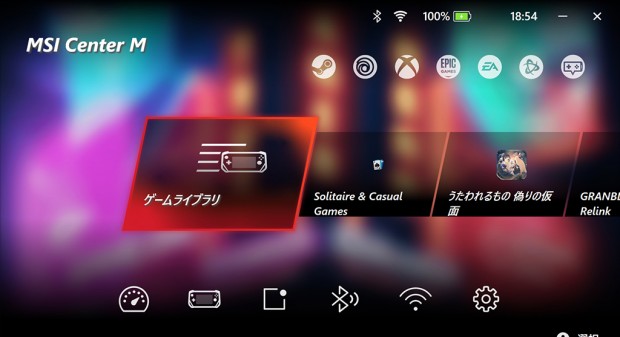
|
| MSI製品のために設計された専用のシステム管理アプリケーション「MSI Center」の「Claw A1M」版が「MSI Center M」だ |
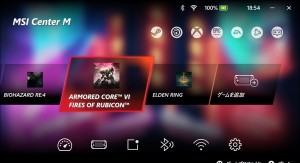
|

|
| メイン画面はゲームの起動やゲームプラットフォームの呼び出しになる | |
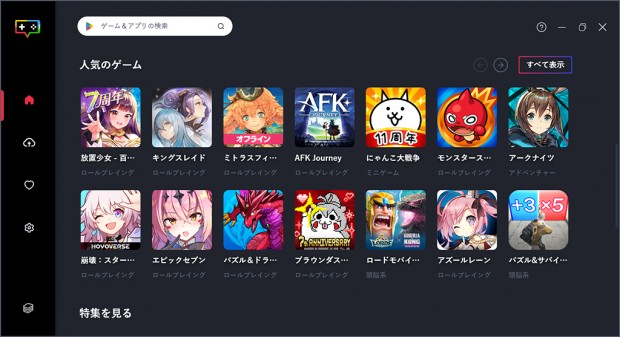
|
| BlueStacksと連携して開発されたAndroidエミュレーターの「MSI APP Player」も導入され、Androidゲームを気軽に楽しめる |
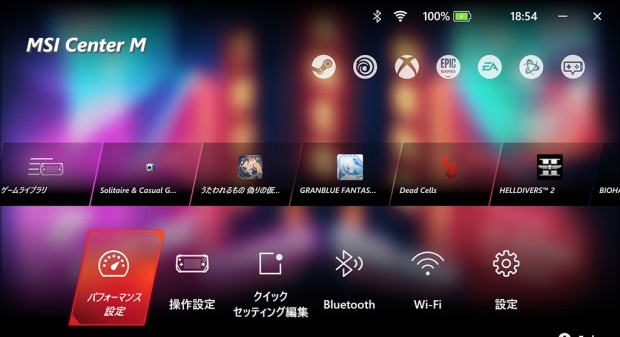
|
| 画面下部から「パフォーマンス設定」「操作設定」「クイックセッティング編集」「Bluetooth」「Wi-Fi」「設定」の6つの項目にアクセスできる |
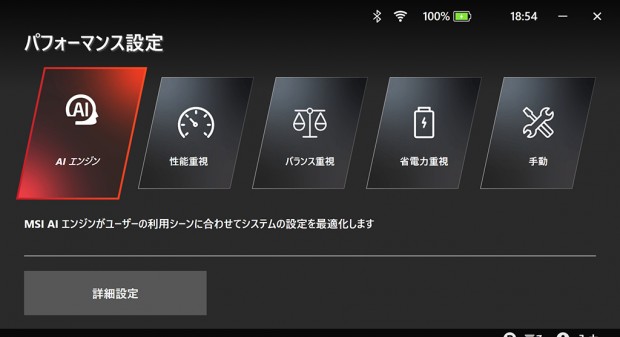
|
| 「パフォーマンス設定」は、デフォルトの「AI エンジン」のほか、「性能重視」「バランス重視」「省電力重視」「手動」から選択できる |
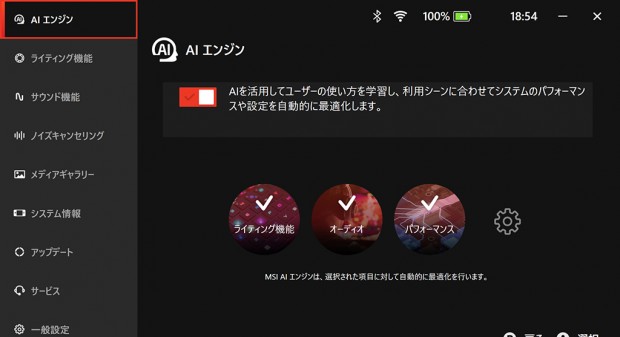
|
| ユーザーの使い方に合わせてパフォーマンスを最適化する「AI エンジン」。パフォーマンスに加え、ライティングとオーディオも自動で最適化される |
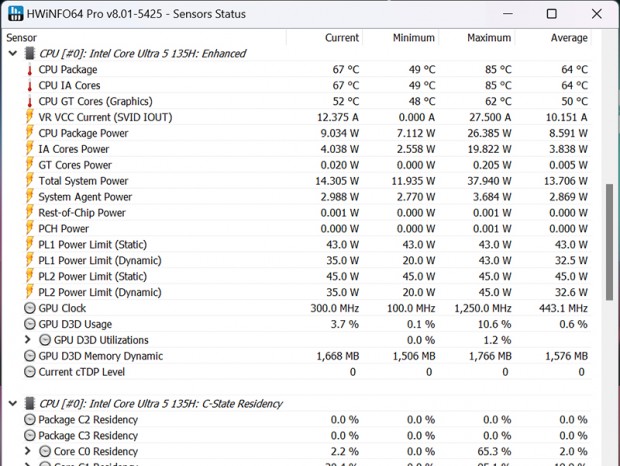
|
| 「AI エンジン」設定時、負荷時はPL1 43W、PL2 45Wで動作しているのがわかる |
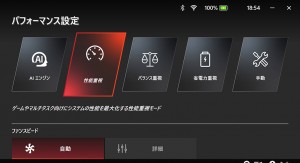
|
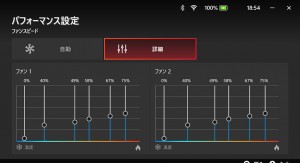
|
| 性能を最大限に引き出す「性能重視」では、CPU Power LimitがPL1 43W、PL2 45Wで動作。ファン回転率の設定が可能になった | |
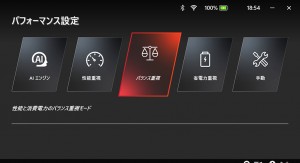
|
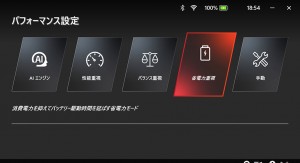
|
| 「バランス重視」ではPL1/PL2ともに35Wに設定され、「省電力重視」ではPL1/PL2は20Wにまでダウン | |

|
| 「手動」では、ACアダプタ接続時(最大40W)とバッテリー駆動時のPL1/PL2(最大35W)を設定できる |